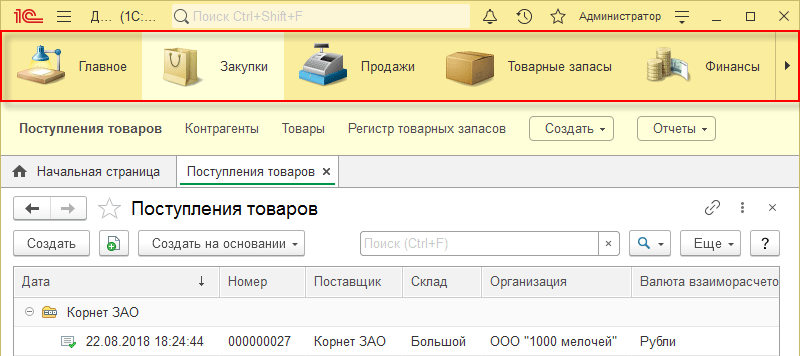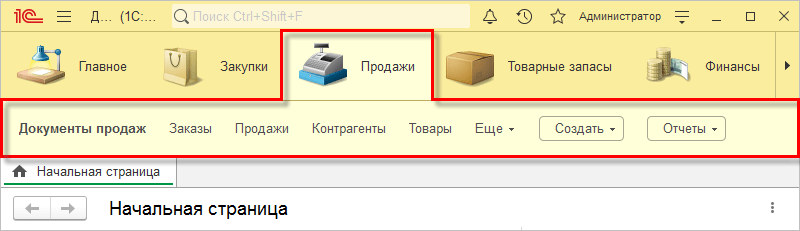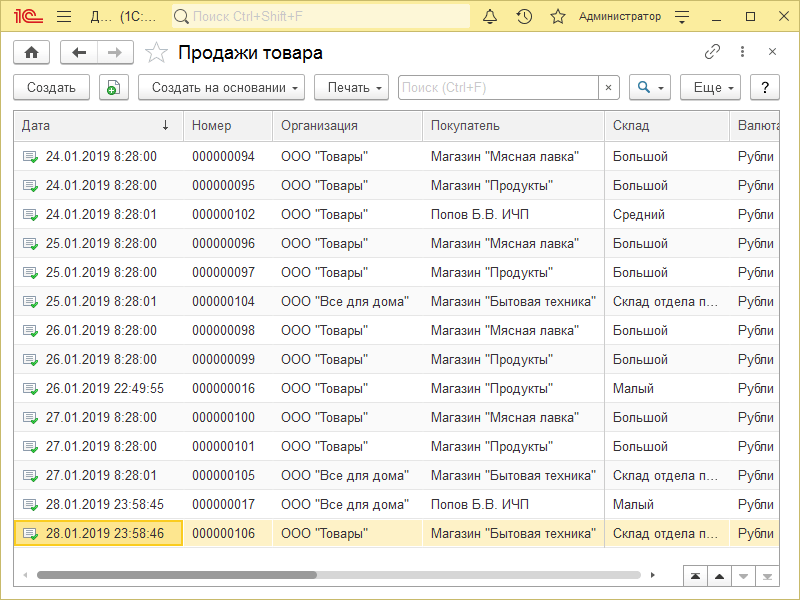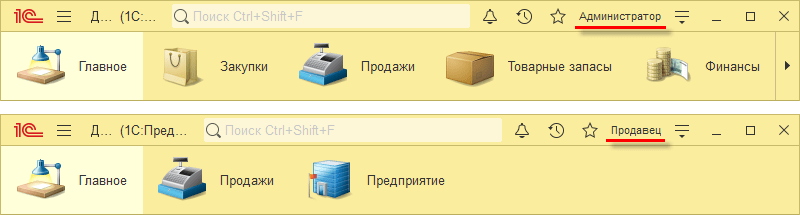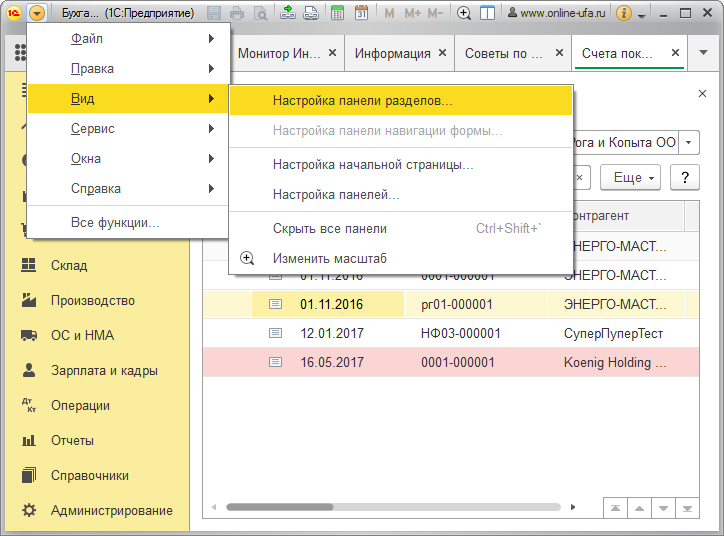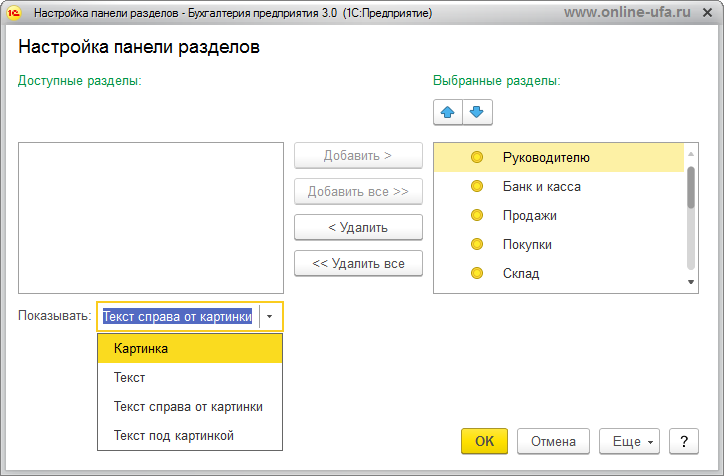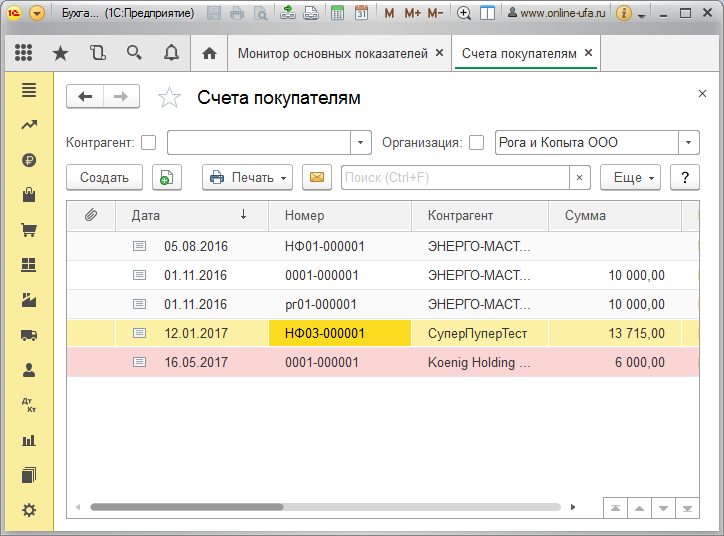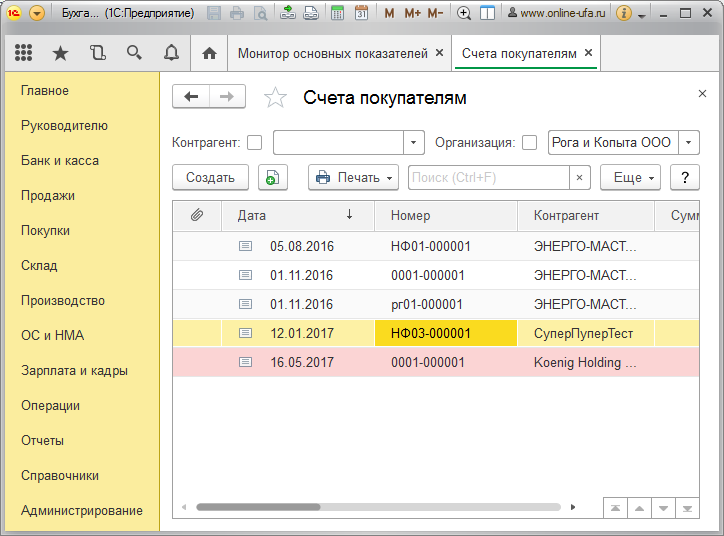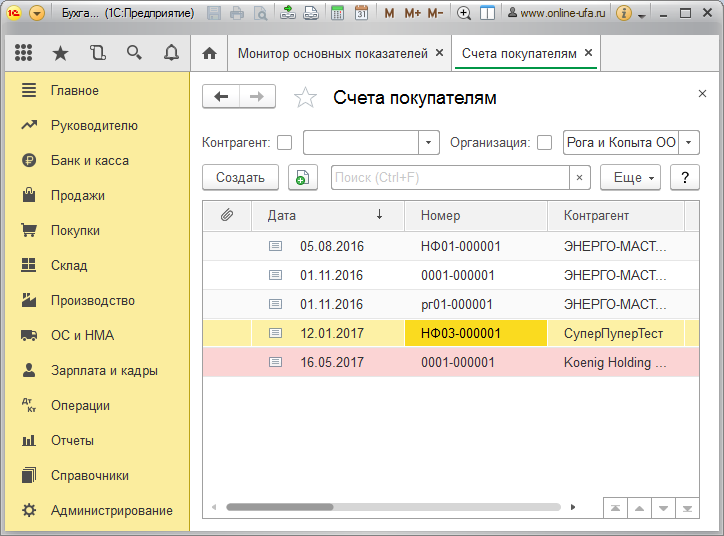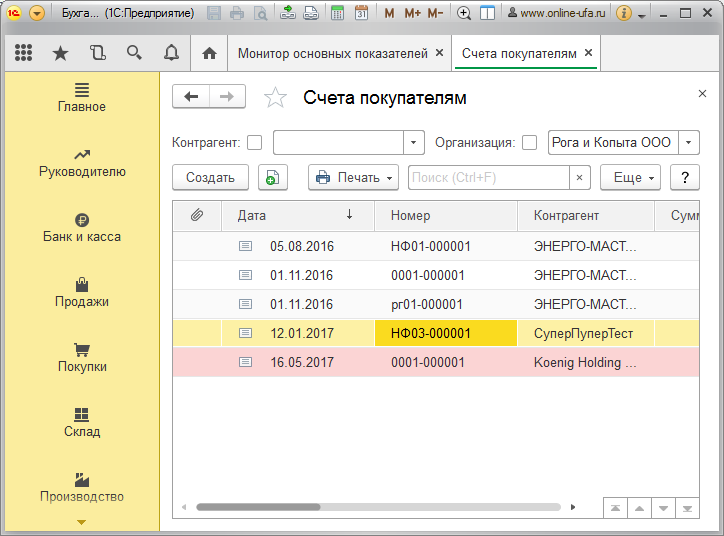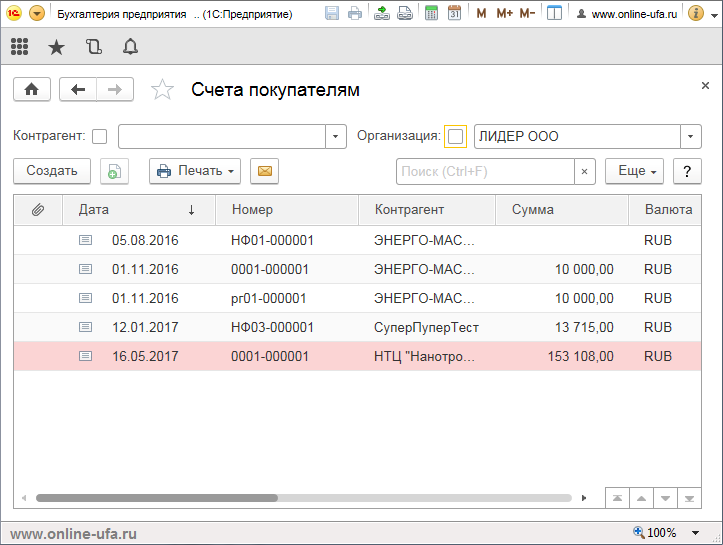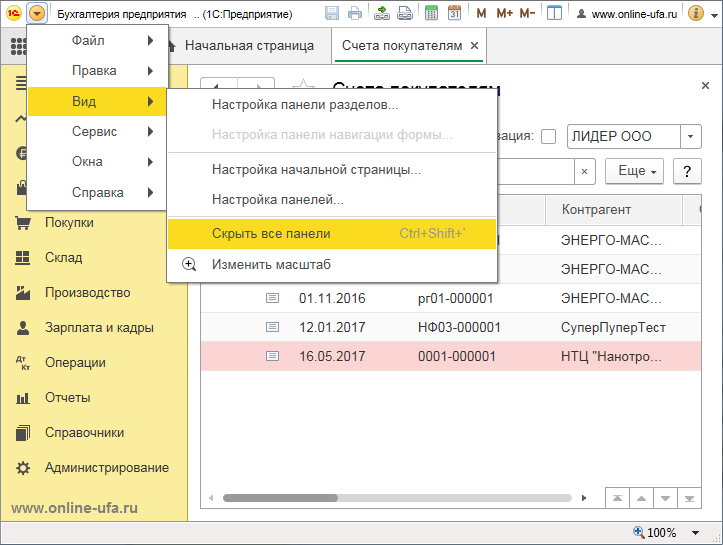- 1с бухгалтерия как настроить панель разделов
- Смотрите также
- Панель разделов
- Настройка панели разделов
- Редактирование панели разделов в конфигураторе
- Как настроить вид панели разделов в типовой конфигурации «1С:Бухгалтерия предприятия» редакции 3.0
- Как в типовой конфигурации «1С:Бухгалтерия предприятия» редакция 3.0 настроить отображение панели разделов.
- Где в «1С:Бухгалтерии 8» (ред. 3.0) настроить панель разделов?
- См. также
- Как настроить расположения панелей в 1С
- Как настроить расположения панелей в 1С
- Запуск редактора панелей
- Настройка размещения панелей
- Пример настройки расположения панелей
- Настройка панели разделов
1с бухгалтерия как настроить панель разделов
Использован релиз 3.0.73
При запуске программы «1С:Бухгалтерия 8» (ред. 3.0) «Панель разделов» отображается слева вертикально, имеет желтый фон, состоит из названий разделов программы (рис. 1):
В «Панели разделов» отображение названий разделов можно настроить в виде текста и/или значков, а также изменить последовательность разделов или скрыть неиспользуемые (рис. 2):
- По кнопке «Сервис и настройки» (значок в верхней (главной) панели) выберите команду «Настройки» – «Настройка панели разделов».
- Чтобы удалить неиспользуемый раздел, выделите его мышью в списке справа («Выбранные разделы») и нажмите кнопку «Удалить». Раздел переместится в список слева («Доступные разделы»). Если понадобится его вернуть, используйте кнопку «Добавить» (или двойной щелчок мыши по названию раздела в левом окне).
- В списке справа «Выбранные разделы» кнопки с синими стрелками «вверх-вниз» позволяют менять последовательность разделов на панели.
- В поле «Показывать» настройте вид панели разделов, выбрав один их четырех вариантов – «Картинка», «Текст», Текст справа от картинки», «Текст под картинкой».
- По кнопке «ОК» сохраните настройки.
Расположение «Панели разделов» можно настроить вертикально слева (справа) или горизонтально вверху (внизу) экрана. Подробнее об этом см. Как в «1С:Бухгалтерии 8» (ред. 3.0) настроить расположение панелей?
Смотрите также
Не пропускайте последние новости — подпишитесь
на бесплатную рассылку сайта:
- десятки экспертов ежедневно мониторят изменения законодательства и судебную практику;
- рассылка бесплатная, независимо от наличия договора 1С:ИТС;
- ваш e-mail не передается третьим лицам;
Источник
Панель разделов
Панель разделов — это один из элементов командного интерфейса программы. Она показывает основную, главную структуру прикладного решения и позволяет перемещаться между разделами программы.
Нажимая мышью на закладку выбранного раздела пользователь перемещается в раздел — выделенную функциональную часть программы, которая предназначена для решения определенного фиксированного круга задач. Все действия, доступные пользователю в этом разделе, отображаются в виде команд в панели команд текущего раздела.
Если панель разделов существует, то она расположена обычно в верхней части основного окна программы. Однако она может быть отключена настройками панелей.
Панель разделов формируется платформой автоматически. Первый раздел — это всегда Главное. Однако набор других разделов у разных пользователей одного и того же прикладного решения может быть различным.
Например, панель разделов администратора может содержать все разделы, в то время как панель разделов продавца — только самые необходимые — Продажи и Предприятие.
Так происходит потому, что роли, назначенные пользователю, могут иметь или не иметь прав на просмотр каких-то подсистем верхнего уровня. А именно подсистемы верхнего уровня и являются теми разделами, которые видит пользователь в панели разделов. Платформа анализирует права пользователя и показывает только те разделы, на которые у него есть права.
Настройка панели разделов
Пользователь имеет возможность настроить состав панели разделов: добавить или удалить разделы, изменить их внешнее представление.
Например, он может убрать разделы Товарные запасы и Предприятие и сказать, чтобы разделы отображались только в виде текста.
Программа автоматически запоминает настройки, выполненные пользователем, и в следующий раз будет показывать панель разделов такой, как ее настроил пользователь. Подробнее…
Редактирование панели разделов в конфигураторе
В процессе разработки прикладного решения для формирования и настройки панели разделов используется редактор командного интерфейса конфигурации. Он позволяет установить порядок следования разделов и настроить их видимость для ролей, существующих в конфигурации. Подробнее…
Авторы: В.А. Ажеронок, А.В. Островерх, М.Г. Радченко, Е.Ю. Хрусталева
Источник
Как настроить вид панели разделов в типовой конфигурации «1С:Бухгалтерия предприятия» редакции 3.0
Как в типовой конфигурации «1С:Бухгалтерия предприятия» редакция 3.0 настроить отображение панели разделов.
Данный способ настройки варианта отображения панели разделов можно использовать в типовой конфигурации «Бухгалтерия предприятия» редакция 3.0, как в локальной версии, установленной на компьютере пользователя, так и в облачной версии 1С:Бухгалтерии.
Похожие статьи:
При работе в 1С:Бухгалтерии для более оптимального использования площади экрана монитора иногда возникает необходимость скрыть или уменьшить панель разделов, чтобы на экране помещалось больше рабочей информации.
В новой редакции 3.0 типовой конфигурации «Бухгалтерия предприятия» пользователь может самостоятельно настраивать вид панели разделов, например убрать текстовые надписи оставив только пиктограммы или наоборот скрыть пиктограммы оставив только текстовые обозначения.
Для для того чтобы настроить вид отображения панели разделов в главном меню нажмите «Вид» > «Настройка панели разделов. «.
В открывшемся окне можно выбрать один из четырех вариантов отображения панели разделов.
Если необходимо максимально свернуть, то выбирайте вариант «Картинка», тогда будут отображаться только пиктограммы разделов без текста.
Если выбрать вариант «Текст», то будут отображаться только текстовое описание разделов, без пиктограмм.
Вариант «Текст справа от картинки» — это вариант по умолчанию в интерфейсе Такси, при котором отображаются и пиктограммы и текст.
Вариант «Текст под картинкой» является самым громоздким.
Также есть возможность полностью скрыть панель разделов.
Для этого в главном меню нажмите «Вид» > «Скрыть все панели. «.
Для быстрого сворачивания и восстановления панели разделов есть даже комбинация горячих клавиш: Ctrl+Shift+` (в русской раскладке это сочетание Ctrl+Shift+Ё, если на вашей клавиатуре нет «Ё», то последняя клавиша располагается слева от единицы, там же где символ «
Источник
Где в «1С:Бухгалтерии 8» (ред. 3.0) настроить панель разделов?
См. также

При запуске программы «1С:Бухгалтерия 8» (ред. 3.0) панель разделов отображается слева вертикально, имеет желтый фон, состоит из названий разделов программы.
Отображение панели разделов можно настроить в виде следующих вариантов:
- вертикально слева (справа) или горизонтально вверху (внизу) экрана;
- только в виде текста, только в виде значков или текста и значков.
- отображение последовательности и количества разделов (неиспользуемые можно удалить).
Настройка производится через значок «Главное меню» в левом верхнем углу программы.
- Нажать значок «Главное меню», выбрать «Вид» и «Настройка панелей» (рис. 1).
- Откроется окно «Редактор панелей». В нем отображаются области расположения всех панелей программы, их названия и цвет, а также пустые области. Любую панель можно переместить, куда это необходимо – как на свободную область, так и на место другой панели. Чтобы желтую «Панель разделов» переместить горизонтально вверх, щелкните на ней левой клавишей мыши и, удерживая левую клавишу, переместите панель на свободную горизонтальную область ( рис. 2 ). Нажмите кнопку «Применить», чтобы посмотреть предварительный вид ( рис. 3 ). Можно «Панель разделов» переместить выше. Для этого «Панель открытых» переместите ниже на свободную горизонтальную область и нажмите кнопку «Применить». Кнопкой «Стандартные» можно вернуть настройки панелей на установленные по умолчанию.
- Нажмите кнопку «ОК», чтобы сохранить настройку.
Источник
Как настроить расположения панелей в 1С
Рабочее пространство программы 1С включает в себя базовые области, которые служат для отображения разного рода информации. Каждое их этих областей можно настроить под себя. Рассмотрим, как это сделать.
Как настроить расположения панелей в 1С
Рабочее пространство программы 1С включает в себя базовые области, которые служат для отображения разного рода информации. Каждая типовая конфигурация обладает предустановленным порядком расположения областей вывода информации. Существуют следующие области (панели):
- панель разделов;
- панель открытых;
- панель функций текущего раздела;
- панель избранного;
- панели истории.
С наглядным примером их расположения можно ознакомится на скриншоте ниже. Однако функционал программы позволяет каждому пользователю настраивать рабочее пространство под себя и свои предпочтения, что является очень удобным решением.
В предустановленных настройках типовых решений — активны только две панели. Панель разделов, расположенная вертикально слева. Она служит для отображения разделов программы. Вторым активной панелью является — Панель открытых, в ней отображается информация об открытых в данный момент элементы.

Программа довольно гибко позволяет производить настройку данных панелей: добавлять, скрывать, перемещать, меняя их место расположения и отключать.
Запуск редактора панелей
Чтобы перейти в режим редактирования панелей, первым делом нужно открыть меню настроек в правой верхней части окна программы. Следующим шагом будет выбор из выпадающего списка пункт Настройки, далее Настройка панелей.
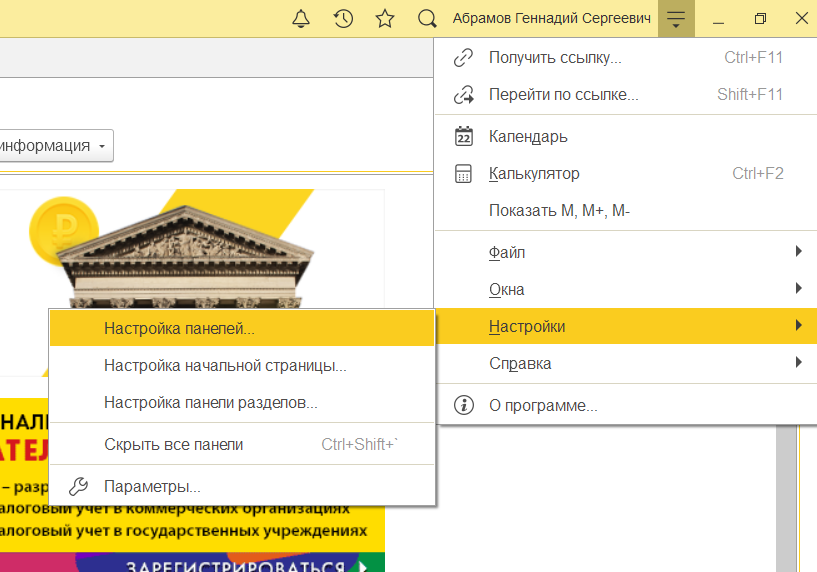
Настройка размещения панелей
В результате мы откроем окно Редактор панелей, внутри которого будут отображать панели, перетягивая их мышью — будет происходить взаимная смена расположения элементов. Настройки позволяют располагать сразу две панели в одной области

Пример настройки расположения панелей
Попробуем разместить панели для наглядности примера. Первым делом, нам нужно расширить доступную рабочую область, перенесем в верх экрана панель разделов (на примере ниже синяя стрелка). Для удобства использования, панель открытых закрепим сразу под панелью разделов (на примере ниже зеленая стрелка). Как мы уже говорили ранее, в одной области можно размещать сразу две панели — что мы и сделаем, разместив в нижнюю часть экрана панель избранного и панель истории.
Чтобы вернуть расположение всех панелей к первоначальному виду — необходимо нажать кнопку Стандартные, она расположена справа в окне Редактор панелей.
Настройка панели разделов
Дополнительно можно настроить панель разделов, например, сделав её более компактной, изменив режим отображения её элементов:
- картинка — отображается только картинка раздела (как на примере ниже);
- текст — отображается только текст названия раздела;
- текст справа от картинки — отображается картинка и текст слева от неё;
- текст под картинкой — отображается картинка и текст под ней.
Чтобы выполнить настройку панели разделов в 1С нужно перейти в меню сервиса и настроек. После чего, в новом окне выбрать пункт Настройки — Настройка панели разделов. В результате, появится окно Настройка панели разделов, где внизу необходимо выбрать режим отображения, о которых мы говорили чуть выше.
Дополнительно окне Настройка панели разделовможно управлять видимостью разделов, например, скрывая ненужные.
Источник